Safari na iPhone i iPad uređajima ima tendenciju da automatski otvara mnoge veb linkove unutar odgovarajućih aplikacija. Na primer, ako kliknete na LinkedIn, Reddit ili YouTube link na nekoj veb stranici, bićete preusmereni direktno u pridruženu aplikaciju. U ovom tekstu, pokazaćemo vam kako da ostanete u Safariju umesto da budete preusmereni.
Opcija 1: Deinstalacija aplikacije
Zašto Safari ovo radi? Programeri aplikacija imaju mogućnost da registruju svoje aplikacije za određene URL adrese. Kada, na primer, instalirate LinkedIn aplikaciju, ona se registruje za sve linkove koji sadrže „linkedin.com“. Zbog toga, kad god u Safariju dodirnete link koji vodi na linkedin.com, ukoliko imate instaliran LinkedIn, Safari će vas prebaciti na aplikaciju. Apple ne daje opciju da se ovo onemogući za pojedinačne aplikacije.
Ukoliko vam se ne sviđa korišćenje aplikacije za određenu uslugu i preferirate pristup preko veb sajta, najbolje rešenje je deinstalirati aplikaciju sa vašeg iPhone ili iPad uređaja. U tom slučaju, Safari neće moći da vas preusmeri na aplikaciju, jer ona neće biti prisutna na uređaju.
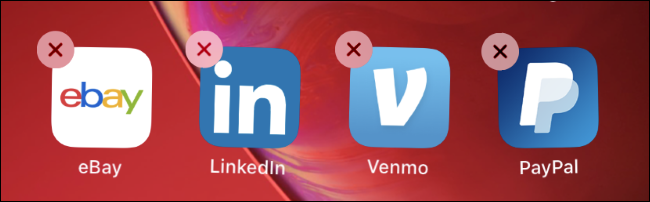
Opcija 2: Dug pritisak na link
Ako želite da izbegnete automatsko otvaranje aplikacije prilikom klika na određeni link, možete ga duže pritisnuti u Safariju. Pojaviće se meni sa pregledom veb stranice. Odaberite opciju „Otvori“ kako biste link otvorili u Safariju na trenutnoj kartici ili opciju „Otvori u novoj kartici“ kako biste link otvorili u pozadini, u novoj kartici.
Ovaj pristup će vam omogućiti da zaobiđete preusmeravanje na povezanu aplikaciju, ali ćete morati da koristite kontekstni meni svaki put. Ako primetite da ovo radite često, možda je deinstalacija aplikacije ipak bolja opcija kako biste uštedeli vreme.
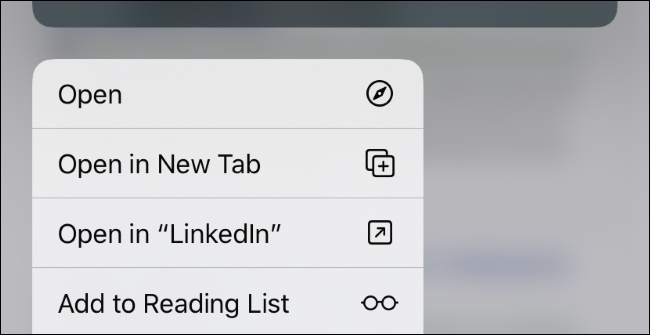
Opcija 3: Korišćenje Safarija u privatnom režimu pregledanja
Kada koristite privatni režim pregledanja, Safari menja svoje ponašanje kako bi zaštitio vašu privatnost. Safari nikada neće automatski otvarati linkove u povezanim aplikacijama u privatnom režimu, već će prvo tražiti vaše odobrenje. Ovo pomaže u zaštiti vaše privatnosti, jer možda ste prijavljeni u aplikaciju i ona može imati pristup ličnim podacima.
U privatnom režimu pregledanja, nakon klika na link, pojaviće se poruka „Otvori u [Naziv aplikacije]?“, ako je link povezan sa nekom aplikacijom. Ako odaberete „Otkaži“, Safari će link otvoriti u normalnoj kartici privatnog pregledanja.
Ipak, i ovde postoji dodatni korak nakon aktiviranja privatnog režima pregledanja – morate da pritisnete „Otkaži“ umesto da odmah otvorite link.
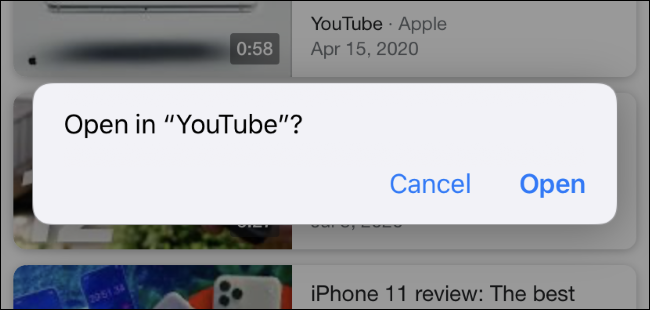
Opcija 4: Zaključavanje Safarija pomoću vođenog pristupa
Vođeni pristup je funkcija na vašem iPhone ili iPad uređaju koja vam omogućava da „zaključate“ svoj uređaj na određenu aplikaciju. Na primer, možete ga koristiti ako želite da dete koristi određenu aplikaciju (igricu ili video plejer) bez pristupa bilo čemu drugom (kao što je e-pošta ili online bankarstvo).
Ova funkcija takođe sprečava Safari da otvara aplikacije. Kada je vođeni pristup aktivan, ne možete napustiti Safari dok ne deaktivirate vođeni pristup. Safari čak neće ni pokušati da otvori linkove u drugim aplikacijama.
Da biste podesili vođeni pristup, idite na Podešavanja > Pristupačnost > Vođeni pristup. (Možete koristiti i polje za pretragu kako biste brže pronašli stranicu za vođeni pristup u podešavanjima). Aktivirajte „Vođeni pristup“ ovde.
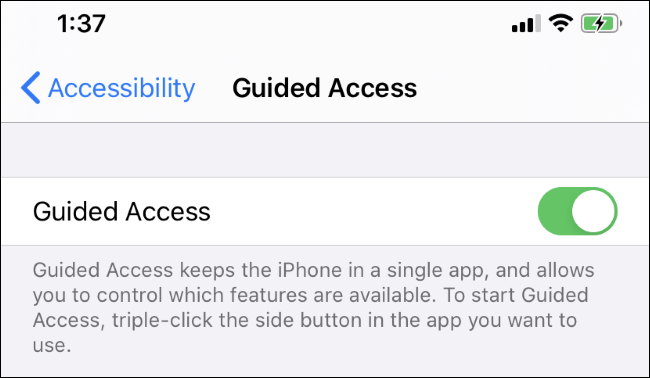
Zatim otvorite Safari i tri puta kliknite na bočno dugme, kako je objašnjeno na ekranu podešavanja vođenog pristupa. Dodirnite „Start“ kako biste aktivirali režim vođenog pristupa. Prvi put će biti potrebno da unesete PIN. Ovaj PIN će vam biti potreban da napustite režim vođenog pristupa.
Sada možete bezbedno da pretražujete, bez da vas Safari preusmerava na druge aplikacije. Za izlazak iz Safarija, biće potrebno da napustite režim vođenog pristupa, ponovo tri puta klikom na bočno dugme i unosom PIN-a. U meniju za podešavanje vođenog pristupa, možete odabrati opciju „Podešavanja lozinke“ i omogućiti druge metode autentifikacije, kao što su Touch ID i Face ID.
Nijedna od ovih metoda nije savršena. Ili ćete morati da deinstalirate aplikaciju, ili ćete morati da dodatno klikćete kako biste izbegli otvaranje linkova u Safariju.
Idealno bi bilo kada bi Apple ponudio opciju u podešavanjima koja bi omogućila kontrolu nad tim koje aplikacije mogu preuzimati linkove, kao što to već možete raditi za druge funkcije aplikacije, poput pristupa lokaciji i dozvola za obaveštenja.